Оформим операцию сдачи наличных денежных средств из кассы на расчетный счет организации. Для этого предназначен документ «Расходный кассовый ордер» с видом операции «Инкассация денежных средств» или «Взнос наличными в банк» (меню «Касса» − «Расходный кассовый ордер»).
Создадим расходный кассовый ордер (меню «Касса» − «Приходный кассовый ордер») с помощью кнопки  «Добавить».
«Добавить».
В появившемся окне «Выбор вида операции документа» выбираем «Взнос наличными в банк». Откроется форма ввода документа (рис. 3.32).
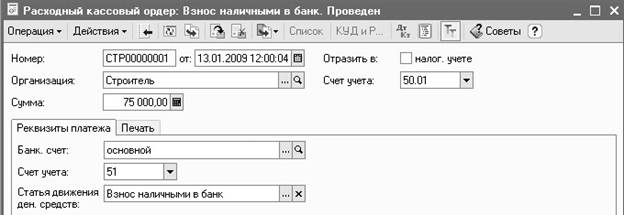
Рис. 3.32
В данном документе указываются та касса организации, из которой расходуются наличные денежные средства, и тот расчетный счет организации, на который они поступают.
Выбираем статью движения денежных средств − «Взнос наличными в банк» с видом движения денежных средств (ДДС) «Прочие расходы по текущей деятельности» (добавляем в справочник новую статью).
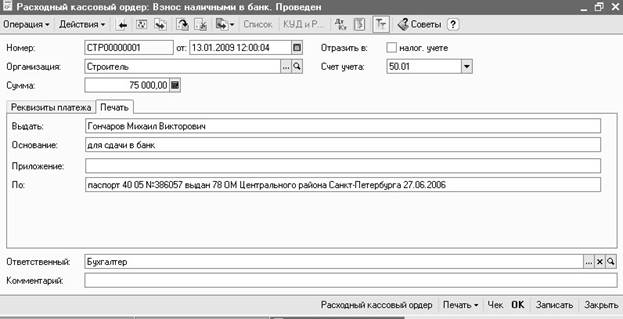
Рис. 3.33
Для правильного формирования печатной формы документа вводится информация о том, кому выданы наличные денежные средства (поле «Выдать» в печатной форме документа), а также основание и приложение по документу. Поле «По» заполняется, если наличные выдаются физическому лицу, тогда в нем указываются реквизиты документа, удостоверяющего личность (рис. 3.33).
Для просмотра печатной формы документа нажимаем на кнопки «Записать» и «Печать» в нижней части формы ввода (рис. 3.34).

Рис. 3.34
Нажатие на кнопку «ОК» в диалоговой форме ввода документа приведет к сохранению документа в базе данных и формированию проводок. Выписка расходного кассового ордера может не сопровождаться формированием проводок, поскольку они вводятся на основании банковской выписки. В связи с этим при сохранении документов имеется возможность отказаться от его проведения, тогда проводки сформированы не будут. Для этого документ надо записать и закрыть, не нажимая на кнопку «ОК». После получения банковской выписки можно повторно обратиться к документу и провести его, открыв этот документ и нажав на кнопку «ОК».
Документ «Расходный кассовый ордер» можно также ввести на основании документа «Приходный кассовый ордер».
Сформируем журнал регистрации кассовых документов. Для этого откроем пункт меню «Касса» − «Журнал регистрации кассовых документов». В шапке журнала выбираем организацию, по которой нужно сформировать отчет, и устанавливаем период, за который будет выводиться отчет. Установка периода осуществляется вручную или с помощью кнопки выбора, при этом открывается форма «Настройка периода» (рис. 3.35).
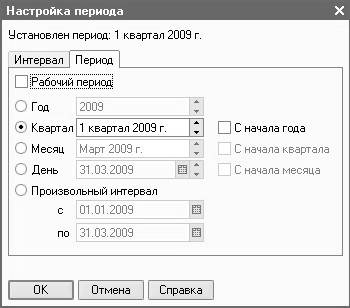
Рис. 3.35
Журнал регистрации кассовых документов формируется нажатием на кнопку «Сформировать» в верхней части окна (рис. 3.36).

Рис. 3.36
 2015-05-13
2015-05-13 875
875








